Instala y usa el entorno Budgie Desktop en Ubuntu 22.04 LTS jammy Jellyfish o Ubuntu 20.04 LTS Focal usando el terminal de comando.
El entorno de escritorio Budgie ha estado en desarrollo desde 2014 (originalmente y principalmente para la distribución de lanzamiento continuo Solus, (anteriormente Evolve OS Linux). Sin embargo, se publica bajo licencia GPL, por lo tanto, cualquier usuario de distribución de Linux puede instalarlo en sus propios sistemas. como Arch, Debian, Gentoo y OpenSuse.Aunque, oficialmente hay un sabor de Ubuntu llamado Ubuntu Budgie que viene con un escritorio Budgie preinstalado, sin embargo, si ya tiene uno con alguna otra GUI, entonces aquí están los comandos para cambiarlo con la GUI de Solus.
Pasos para instalar Budgie GUI en Ubuntu 22.04 Desktop o Server
Los pasos que se dan aquí también se pueden usar en otras distribuciones de Linux basadas en Debian o Ubuntu, como MX Linux, POP OS, Linux Mint, Elementary OS y más... Conozca más sobre este proyecto GUI en su página de GitHub.
1. Requisitos
En comparación con Ubuntu con GNOME y Kubuntu, los requisitos de hardware son más moderados pero más altos que los de Xubuntu. Los requisitos reales de hardware dependen de las necesidades individuales del usuario. Por lo tanto, los requisitos mínimos descritos aquí se basan exclusivamente en la configuración del software que viene con Ubuntu Budgie por defecto. Se consideran los casos de uso más comunes el trabajo de oficina y navegar por Internet.
• Procesador:Intel o AMD 1,5 GHz sin detalles específicos, pero dual/multi-core tiene sentido.
• GPU:con aceleración de hardware 3D básica.
• Memoria:2 GiB mínimo, se recomiendan más de 3 GiB para 64 bits.
• Espacio en disco:60 GiB
2. Ejecutar actualización de apto
Lo primero que debemos hacer es ejecutar la actualización del sistema. Esto instalará cualquier versión más reciente de los paquetes disponibles para nuestro sistema, además de actualizar el caché del repositorio.
sudo apt update && sudo apt upgrade -y
3. Comando para instalar Budgie en Ubuntu 22.04 | 20.04
A diferencia de otras distribuciones de Linux, no necesitamos agregar ningún repositorio de terceros para obtener los paquetes para instalar Budgie, ya está disponible para obtener a través del repositorio base de Ubuntu.
sudo apt install ubuntu-budgie-desktop
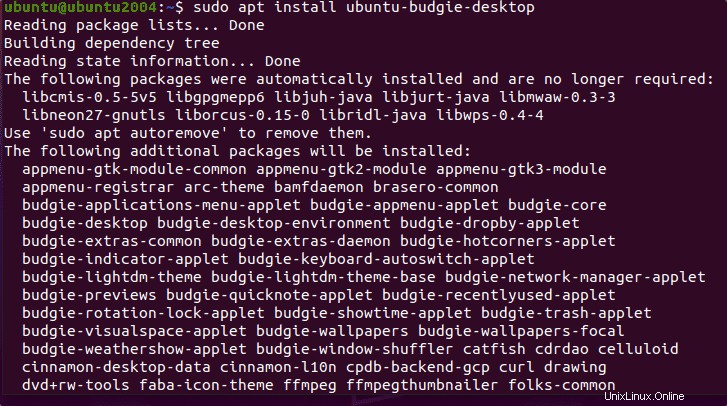
4. Elija el administrador de visualización predeterminado para Budgie
Al instalar Budgie Desktop, el sistema le pedirá que seleccione el administrador de pantalla predeterminado. Seleccione LightDm, que es el administrador de pantalla predeterminado para el escritorio Budgie en Solus.
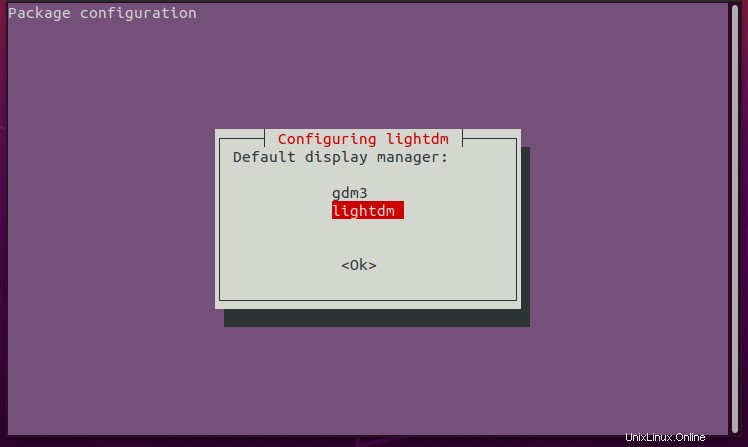
5. Cierra tu sesión actual
Una vez completada la instalación, haga clic en el botón de encendido y seleccione Cerrar sesión.
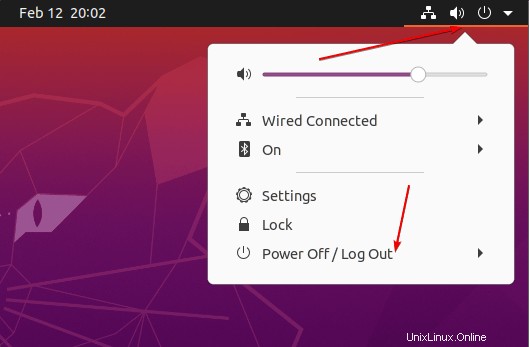
6. Cambie a Budgie Desktop al iniciar sesión en Ubuntu
Seleccione el Usuario que desea utilizar para iniciar sesión en el sistema. Después de eso, haga clic en el Engranaje icono que se encuentra en la parte inferior derecha, aparecerá una ventana emergente:seleccione Escritorio Budgie . Ahora, ingrese la contraseña de usuario para iniciar sesión. No necesitamos realizar esto una y otra vez, solo una vez cada vez que desee cambiar la interfaz de usuario de su escritorio.
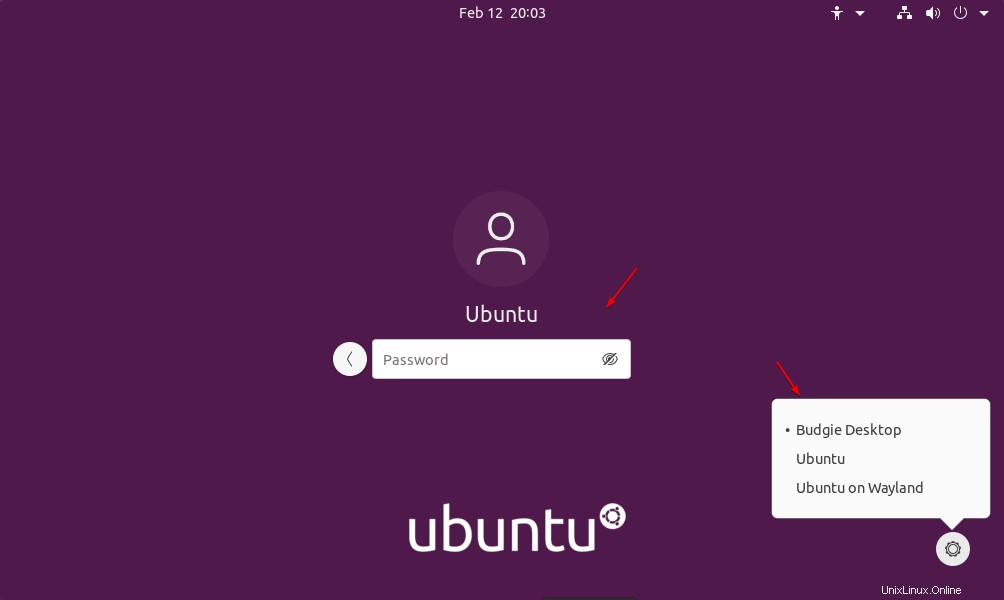
7. Interfaz de escritorio Budgie
Finalmente, tendrás este entorno de escritorio instalado en tu Ubuntu 22.04 o 20.04 con nueva pantalla de bloqueo. De forma predeterminada, tendrá una base de menú inferior como macOS y otros elementos elegantes.
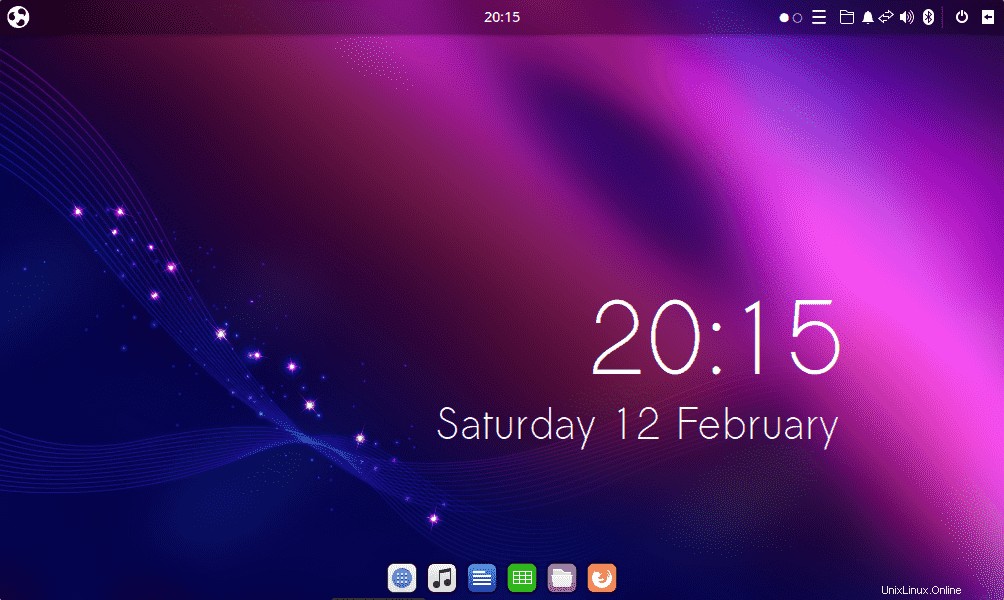
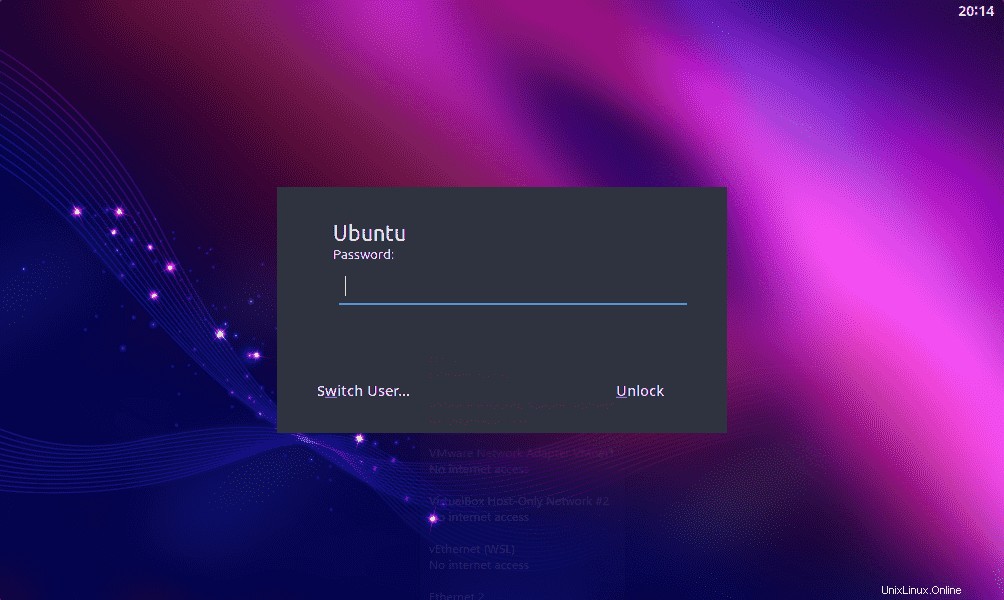
8. Desinstalar o Eliminar (opcional)
En el futuro, aquellos que ya no quieran Budgie en su sistema Linux, pueden eliminarlo usando el administrador de paquetes APT. Pero antes de eso, primero vuelva a la interfaz predeterminada de Ubuntu Gnome. Para cerrar sesión, haga clic en el ícono de ajustes y seleccione Ubuntu.
Después de eso, inicie sesión y ejecute el comando dado en la Terminal.
sudo apt autoremove --purge ubuntu-budgie-desktop